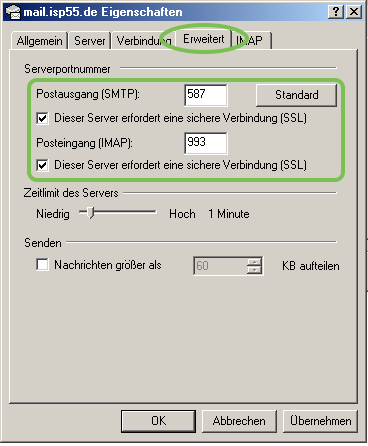E-Mail-Konto in Microsoft Outlook Express einrichten
Schritt 1
Starten Sie Microsoft Outlook Express.
Schritt 2
Klicken Sie auf „Extras > Konten“.
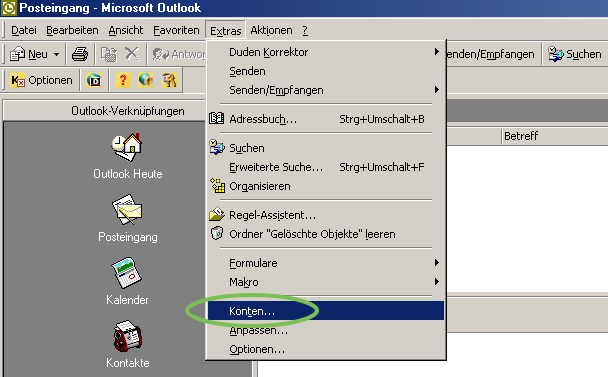
Schritt 3
Klicken Sie auf „Hinzufügen > E-Mail“.
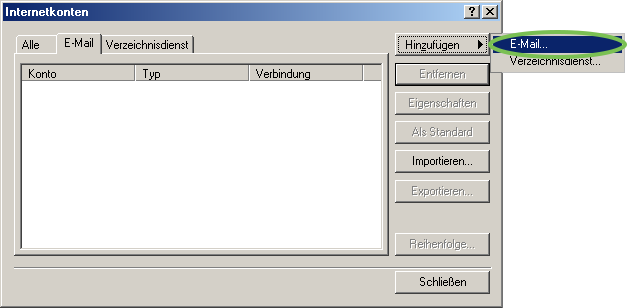
Schritt 4
Geben Sie ihren Namen ein und klicken Sie auf „Weiter“.
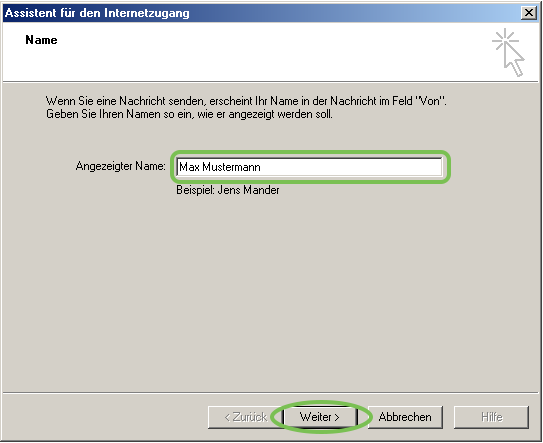
Schritt 5
Tragen Sie Ihre E-Mail-Adresse ein und klicken Sie auf „Weiter“.
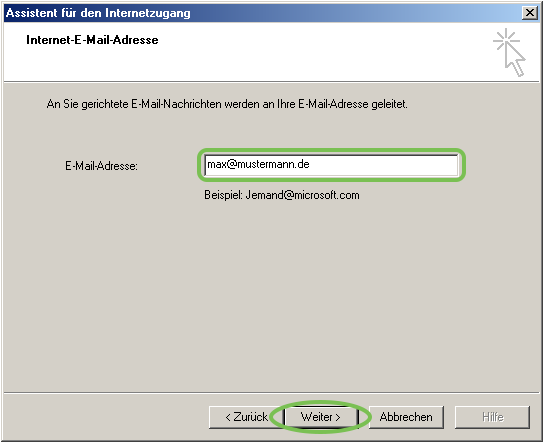
Schritt 6
Wählen Sie als Server „IMAP“ aus.
Geben Sie bei Posteingangsserver und bei Postausgangsserver isp55.de ein.
Klicken Sie auf „Weiter“.
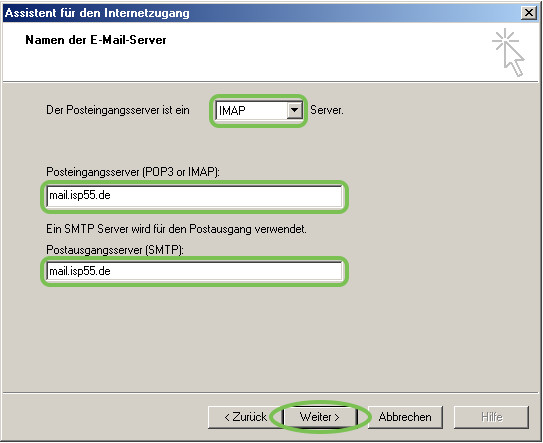
Schritt 7
Geben Sie Kontoname (ihre E-Mail-Adresse) und Kennwort ein.
Klicken Sie auf „Weiter“.

Schritt 8
Klicken Sie auf „Fertig stellen“.
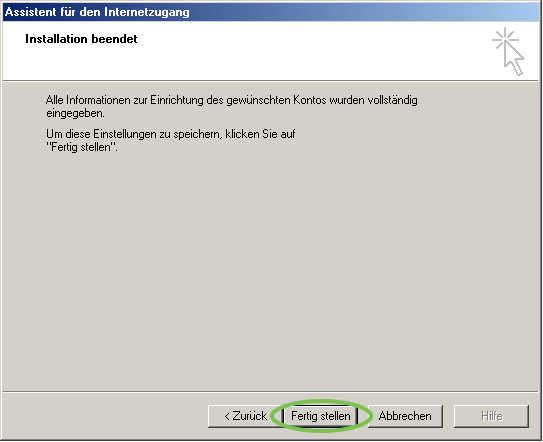
Schritt 9
Wählen Sie das erstelle E-Mail-Konto aus und klicken Sie auf „Eigenschaften“.
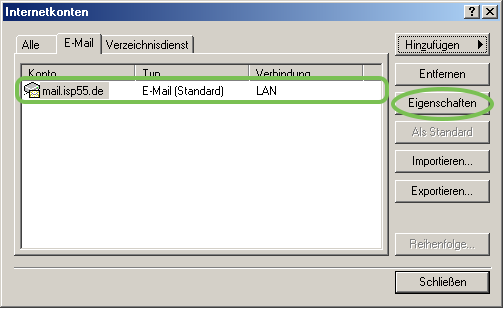
Schritt 10
Wechseln Sie nun zum Reiter „Server“
Setzen Sie den Haken „Server erfordert Authentifizierung“.
Klicken Sie auf „Übernehmen“.
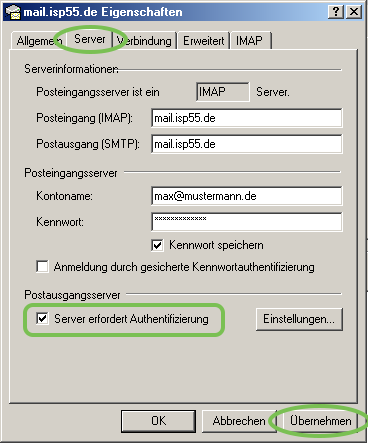
Schritt 11
Wechseln Sie nun zum Reiter „Erweitert“
Setzen Sie bei Postausgang und Posteingang den Haken
„Dieser Server erfordert eine sichere Verbindung (SSL)“.
Tragen Sie folgende Ports ein:
| Postausgang | 587 oder 465 |
| Posteingang (IMAP) | 993 |
Falls man Port mit Protokoll kombinieren kann:
587 (STARTTLS) oder SMTPS-Port 465 (TLS).
Klicken Sie anschließend auf „OK“.